Los grupos comunitarios son como el corazón de un lugar de reunión en línea. Ayudan a las personas a hablar, compartir y aprender juntas. Pero, al igual que una escuela o un club, estos grupos necesitan algunas reglas y personas que los cuiden. Veamos cómo funciona esto, utilizando un grupo en una plataforma de CRM (Gestión de Relaciones con el Cliente) como ejemplo.
Comprensión de los Roles de los Miembros
Piensa en un grupo comunitario como un equipo. En este equipo, hay cuatro roles importantes:
Propietario: El jefe principal. Puede hacer casi cualquier cosa en el grupo, como cambiar reglas e incluso eliminar el grupo si es necesario.
Administrador: Estas personas ayudan a gestionar el equipo. Pueden agregar o eliminar miembros del equipo y dar a otros algunos poderes especiales para ayudar.
Moderador: Piensa en ellos como árbitros. Se aseguran de que todos jueguen según las reglas y mantienen el grupo como un lugar amigable.
Contribuyente: Estos son los jugadores del equipo que hablan, comparten y aprenden juntos. Pueden publicar cosas y mostrar que están activos.
Cada rol tiene diferentes funciones para mantener las cosas organizadas.
Permisos de Rol
Los roles diferentes pueden hacer cosas diferentes:
Contribuyentes - Pueden crear publicaciones pero no pueden moderar, gestionar miembros o eliminar el grupo.
Moderadores - Pueden crear y moderar publicaciones pero no pueden gestionar miembros ni eliminar el grupo.
Administradores - Pueden crear y moderar publicaciones y gestionar miembros pero no pueden eliminar el grupo.
Propietarios - Tienen el mayor poder, con la capacidad de hacer todo.
|
Role |
Crear Publicaciones | Moderadas Administrar | Publicaciones Miembros Eliminar | Grupos |
|---|---|---|---|---|
| Dueño | ✔️ | ✔️ | ✔️ | ✔️ |
| Administrador | ✔️ | ✔️ | ✔️ | ❌ |
| Moderador | ✔️ | ✔️ | ❌ | ❌ |
| Contribuyente | ✔️ | ❌ | ❌ | ❌ |
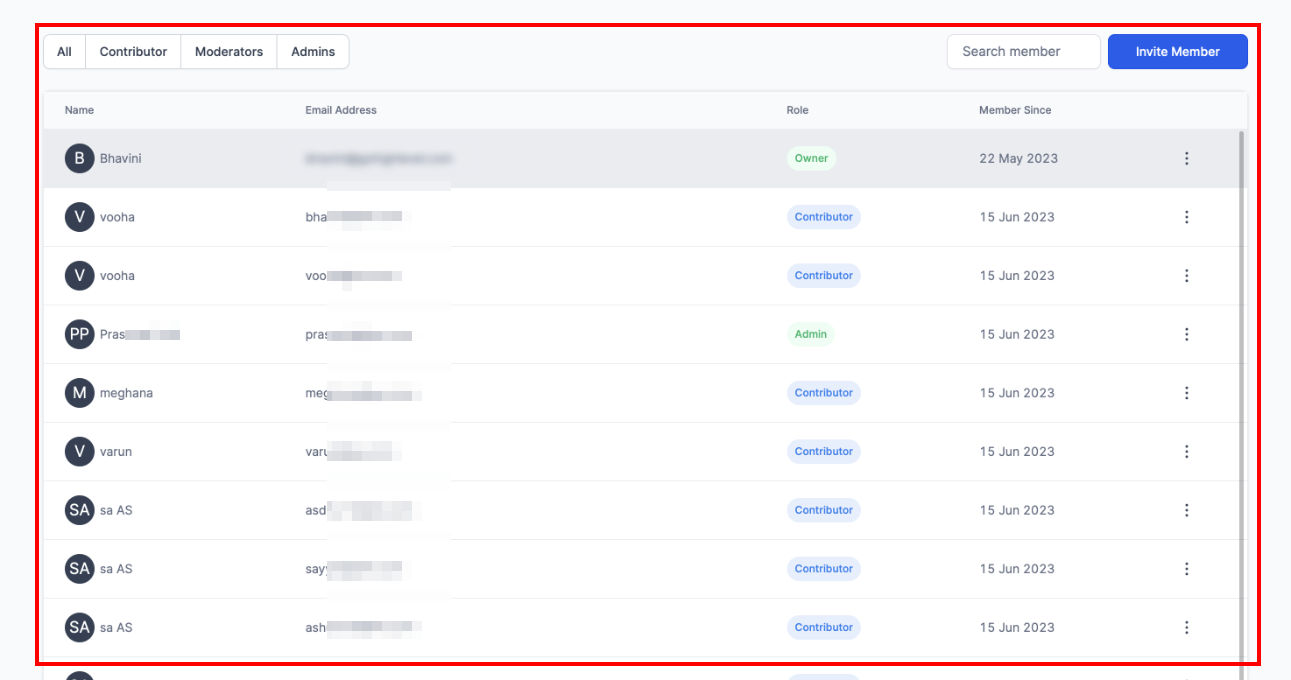
Invitar miembros al grupo
Para que las personas se unan a su grupo, puede compartir un enlace especial con ellas. En este momento, es posible que tengas que usar correo electrónico o mensajes de texto para enviar este enlace. En el futuro, podría resultar más fácil con nuevas formas.
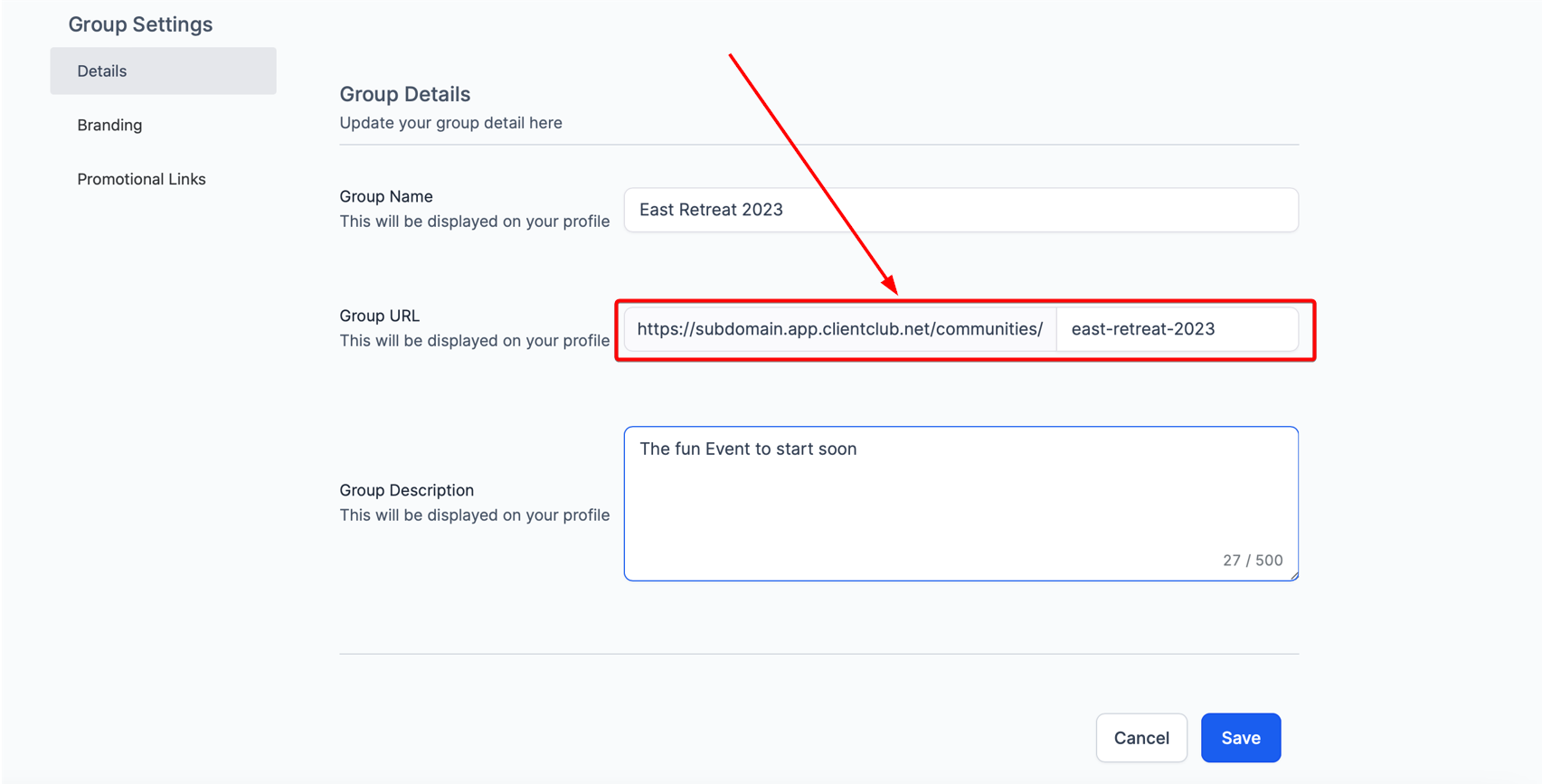
Modificando Roles de Miembros y Control de Acceso
Los Propietarios y Administradores pueden decidir quién puede hacer qué en el grupo. Si quieres cambiar el trabajo de alguien, sigue estos pasos:
Ve a la sección "Personas" en el grupo.
Encuentra a la persona que quieres cambiar.
Haz clic en los tres puntos junto a su nombre.
Elige el nuevo trabajo que deseas que tengan.
Esto ayuda a asegurar que todos en el grupo tengan las responsabilidades adecuadas.
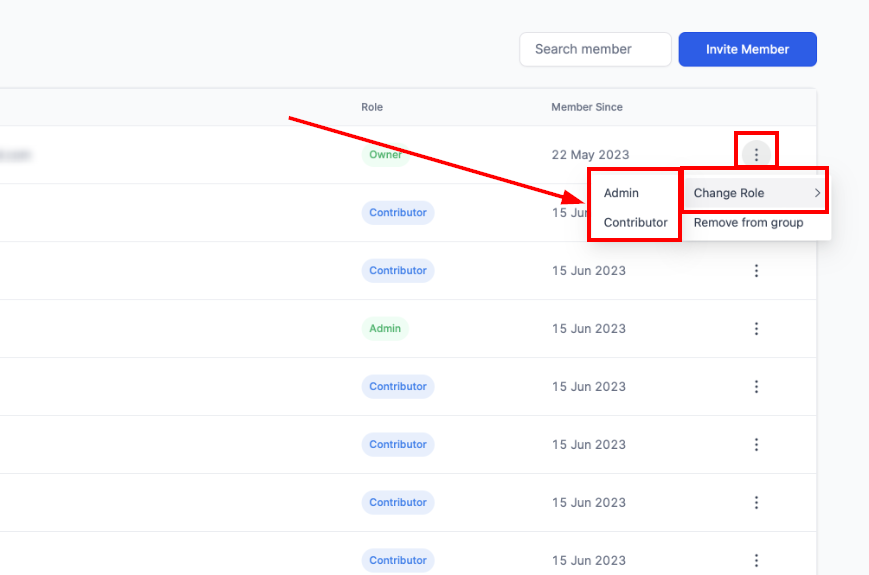
Cambiando la Visibilidad del Correo Electrónico/Teléfono de los Miembros
Los usuarios pueden hacer clic en sus iniciales en la parte superior derecha para acceder a su área de "Ver" o "Editar Perfil". Desde aquí, pueden acceder a la pestaña "Redes Sociales" para elegir si desean que su Correo Electrónico/Teléfono sea visible o no.
Eliminar Miembros de un Grupo
Los Propietarios y Administradores también pueden expulsar a alguien del grupo si es necesario:
1. Ve a la sección "Personas" en el grupo.
2. Encuentra a la persona que deseas eliminar.
3. Haz clic en los tres puntos junto a su nombre.
4. Elige "Eliminar del Grupo".
Esto asegura que el grupo siga siendo un buen lugar para todos.
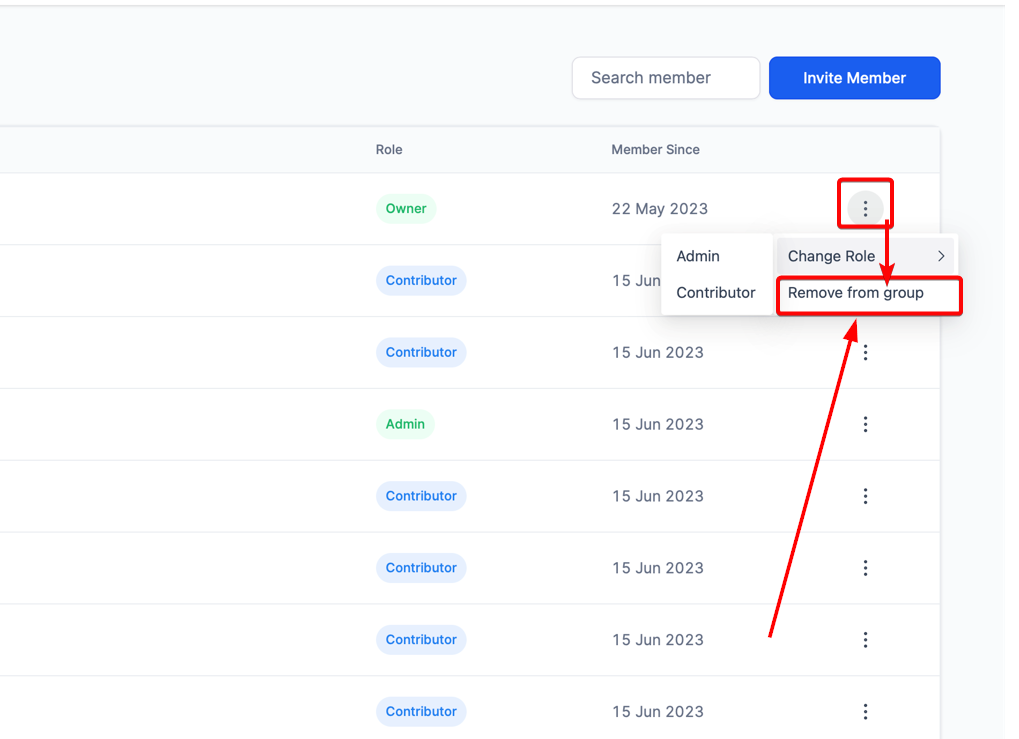
Migración de Miembros de Comunidades Existentes
A veces, un grupo puede mudarse a un nuevo lugar, como cambiar de escuela. Así es cómo hacer ese cambio:
1. Crea un nuevo grupo en el nuevo lugar.
2. Asegúrate de que se vea igual que el antiguo, para que las personas lo reconozcan.
3. Envía mensajes a los miembros de tu antiguo grupo, informándoles sobre el cambio.
4. Haz una publicación de bienvenida en el nuevo grupo para saludar a los nuevos miembros y explicar cómo funcionan las cosas.
Preguntas Frecuentes (FAQs)
P: ¿Puedo configurar una invitación automatizada para nuevos clientes agregados a mi CRM?
R: Hasta el momento, Comunidades no admite invitaciones automatizadas. Sin embargo, es una función que queremos agregar en el futuro. Puedes invitar manualmente a nuevos clientes copiando y compartiendo la URL del grupo.
P: Tengo una gran lista de posibles miembros. ¿Hay alguna manera de invitarlos a todos de una vez?
R: Puedes invitar a varios miembros a la vez enviando una campaña de correo electrónico o SMS masiva con la URL del grupo incluida. Esto facilita que accedan y se unan a la comunidad.
P: ¿Los miembros pueden invitar a otros al grupo, o esta función es exclusiva para administradores y propietarios?
R: Por lo general, los miembros pueden compartir la URL del grupo con otros, invitándolos efectivamente. Sin embargo, para mantener el control sobre la membresía del grupo, los Administradores y Propietarios pueden eliminar a cualquiera que no deseen permitir en un grupo. Los Grupos Privados están en el plan para después.
P: Envié una invitación, pero el miembro aún no se ha unido. ¿Puedo volver a enviar la invitación?
R: Absolutamente. Es posible que se haya pasado por alto la invitación, o que no hayan tenido la oportunidad de unirse aún. Simplemente vuelve a enviar la URL del grupo para darles otra oportunidad de unirse.
P: ¿Puedo personalizar la invitación enviada a posibles miembros?
R: Las invitaciones se pueden personalizar dentro de tu CRM, correo electrónico o plataforma de SMS cuando compartes la URL del grupo. Sin embargo, la plataforma de Comunidades actualmente no admite la personalización de invitaciones dentro del sistema.
P: ¿Qué sucede cuando un miembro invitado intenta unirse al grupo?
R: Cuando un miembro invitado hace clic en la URL del grupo, se dirige al grupo donde puede solicitar unirse. Se les admite automáticamente al registrarse.
P: ¿Puedo hacer un seguimiento de quién ha aceptado la invitación y se ha unido al grupo?
R: Sí, dentro de la pestaña "Personas" en tu grupo, puedes ver todos los miembros de tu grupo, incluidos aquellos que se han unido recientemente. Esto te permite llevar un registro de la membresía y los niveles de participación.
Comentarios
0 comentarios
Inicie sesión para dejar un comentario.